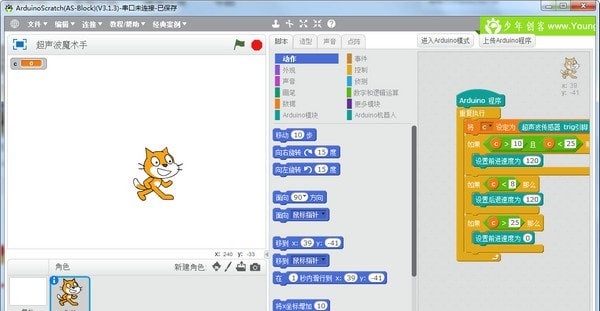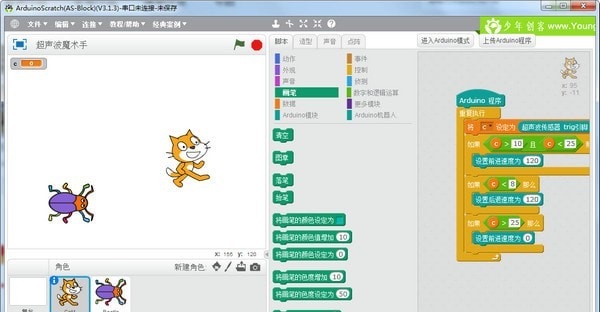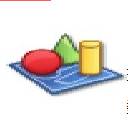- ArduinoScratch(图形化编程软件) v3.1.3
- 大小:150.38MB
- 性质:免费软件
- 类别:编程开发
- 更新:18-12-15
没有对应的手机版,点击下载的是:ArduinoScratch(图形化编程软件) v3.1.3电脑版
ArduinoScratch(图形化编程软件)是一款非常好用的编程类制作游戏、动画等。非常的方便,且自己编写完以后就能够看到成效,了解自己的不足和长处等,非常的好用。
ArduinoScratch功能:
1、制作游戏
制作自己的游戏,然后用传感器、实物甚至身体来控制游戏。
2、艺术创作
运用自己的想象力,利用传感器和其他硬件手段完成艺术创作。
3、控制机器人
控制机器人,或者让机器人学会自己思考和完成任务。
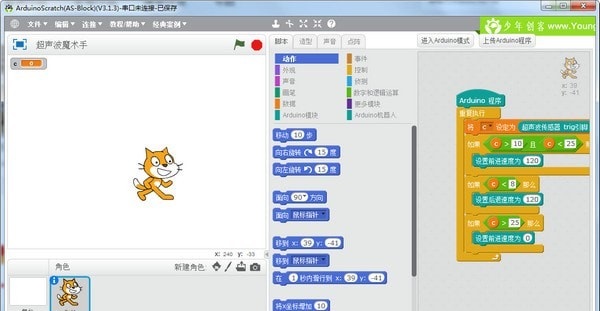
4、基于Scratch
基于由MIT Media Lab开创,已被诸多学校采用的Scratch开发。构成程序的命令和参数通过积木形状模块来实现,用鼠标拖动模块即可完成编程,操作简易。
5、控制机器人与Arduino
增加Arduino模块,实现了使用Scratch图形化编程模式完成Arduino机器人的程序编写,让“小想法”实现为“大创意”。
6、增加中文字体
除了已有的英文字体外,我们还增加了中文字体,并增加了更改字体大小的功能。
ArduinoScratch使用:
一、进入ArduinoScratch主界面
二、与测控板连接交互
ArduinoScratch 除了能制作 Scratch 动画类作品外,还能与物理世界进行交互及控制机器人。
当需要与物理世界进行交互时,需要进行以下几个步骤:
1、如果你是第一次使用 ArduinoScratch,需要在“连接”菜单下选择驱动安装。这个操作会安装让电脑与机器人沟通的必要软件。
2、将测控板用 USB 数据线与电脑的 USB 接品进行连接,然后点击 ArduinoScratch 中的“连接”菜单,会出现以“COM”开头的项目,选择新增加的 COM 串口。
重要提示:如果“连接”菜单下有多个“COM”开头的项目,可以先拔开测控板与电脑连接的 USB 数据线,再查看“连接”菜单,纪录下断开连接时的 COM 项目,然后再将测控板与电脑连接,再一次查看“连接”菜单,查看新增加的 COM 项目,该项目即为测控板相关联的 COM 串口。先择它就对了。
3、选择正确的 COM 串口后,从“连接”菜单中选择“上传固件”项目,直至提示上传成功。这样,你手上的测控板就能跟电脑进行交互沟通了。
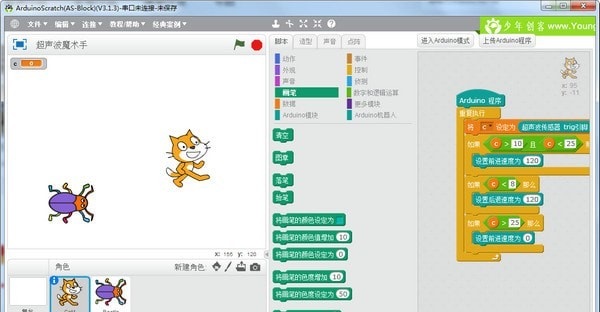
三、把程序下载到 Arduino 主控器
当需要下载 Arduino 程序来控制机器人时,同样需要先让测控板与电脑进行连接,并选择相应的COM 串口。
在编写 Arduino 程序时,我们需要在脚本菜单下的“Arduino 模块”语句块中拖拽出“Arduino程序”模块Arduino机器人编程软件(ArduinoScratch)。
如需要点亮测控板上的 LED 灯,可以编写如下图所示的程序。最后上传 Arduino 程序。
上传 Arduino 程序的方法有以下几种:
1、将鼠标放在“Arduino 程序”模块上方并右击,选择“上传 Arduino 程序”,直至上传成功;
2、选择“连接”菜单下的“上传 Arduino 程序”,直至上传成功;
3、点击脚步区上方或“编辑”菜单下的“进入 Arduino 模式”,
进入 Arduino 代码模式窗口,如下图所示,选择代码窗口上方的“上传 Arduino 程序 ”,直至上传成功;
四、Scratch 模式与 Arduino 模式